Určite si už niekedy upravoval neúplný obrázok a pýtal si sa, ako rýchlo a jednoducho odstrániť nechcené prvky. Nástroj na opravu oblasti v Photoshop Elements je presne to, čo potrebuješ. Tento nástroj ti umožňuje efektívne retušovať nedokonalosti vo fotografiách, či už ide o rýchlu úpravu alebo podrobnejšie prispôsobenie. V tejto príručke ti ukážem, ako najlepšie využiť nástroj na opravu oblasti.
Hlavné poznatky
- Nástroj na opravu oblasti je obzvlášť efektívny pri retušovaní tvárí a iných detailov.
- Na rozdiel od klonovacieho pečiatky nástroj na opravu oblasti funguje automaticky a nevyžaduje manuálny výber zdroja.
- Pre zložité kontúry môže byť klonovacia pečiatka niekedy lepšou voľbou.
- Práca na prázdnej vrstve ponúka flexibilitu a možnosť vracať zmeny späť.
Podrobný návod
Nástroj na opravu oblasti ti ponúka mnoho možností na zlepšenie kvality tvojho editovania obrázkov. Tu sú kroky, ktoré môžeš sledovať, aby si tento nástroj efektívne využil.
1. Výber nástroja
Otvor Photoshop Elements a vyber nástroj na opravu oblasti z panelu nástrojov. Rýchlo ho nájdeš kliknutím na ikonu štetca.
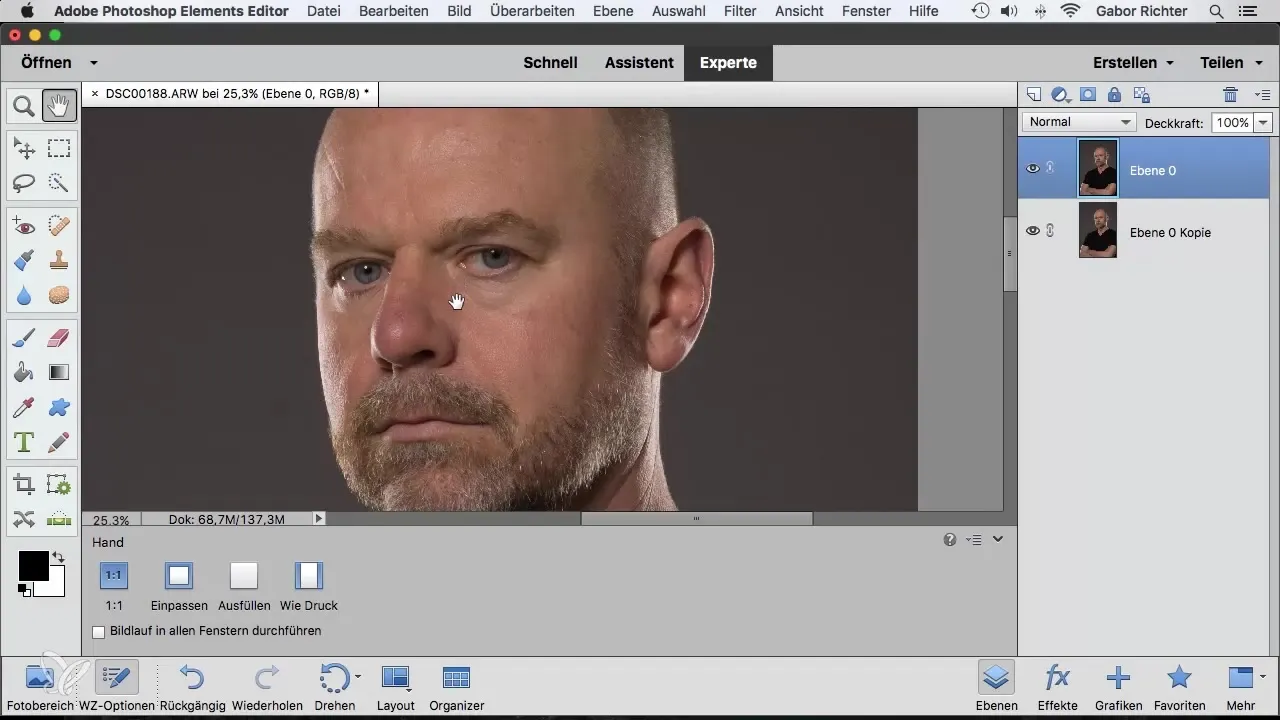
2. Príprava obrázka
Nahraj obrázok, ktorý chceš retušovať. Je rozumné vytvoriť kópiu tvojej pozadovej vrstvy, aby si zabezpečil, že tvoje zmeny nebudú trvalé. Klikni pravým tlačidlom myši na pozadovú vrstvu a vyber "Duplikovať vrstvu".
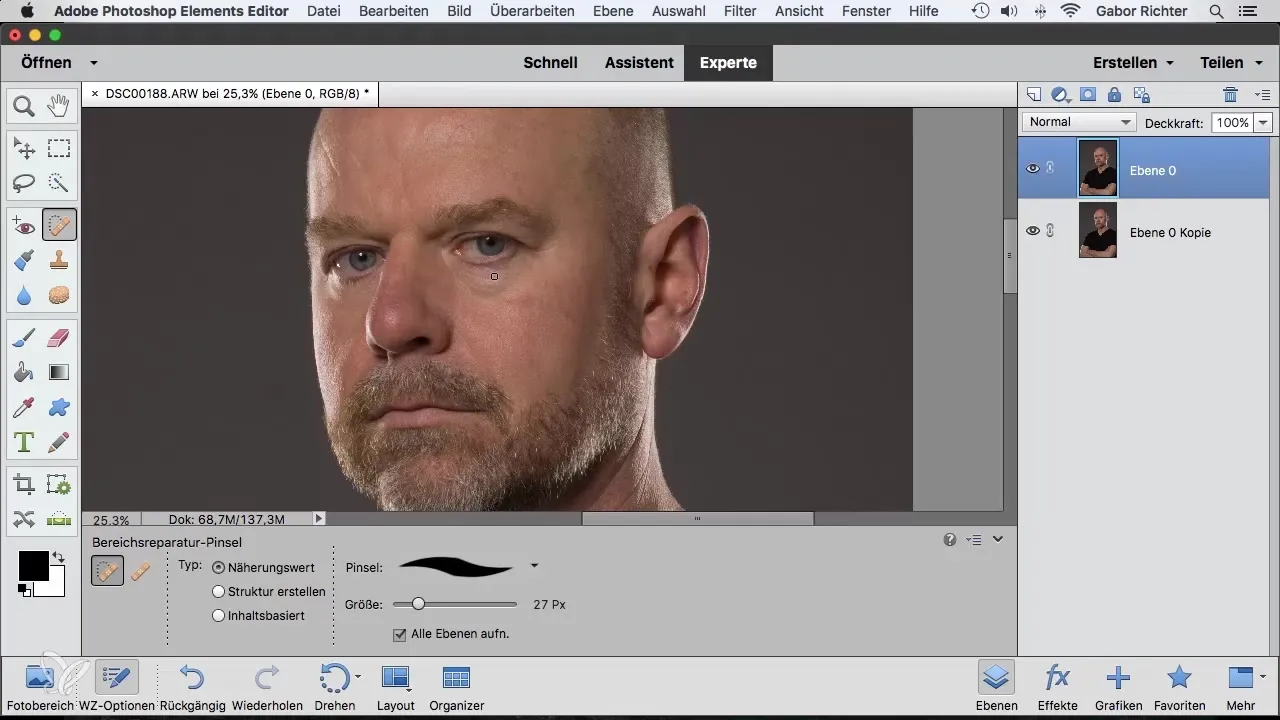
3. Výber nedokonalostí
Ako náhle pripravíš svoj obrázok, môžeš vybrať nedokonalosti, ktoré chceš odstrániť. Pri priblížení na 100 % na tvár môžeš cielene priblížiť oblasti, v ktorých chceš uskutočniť úpravy.
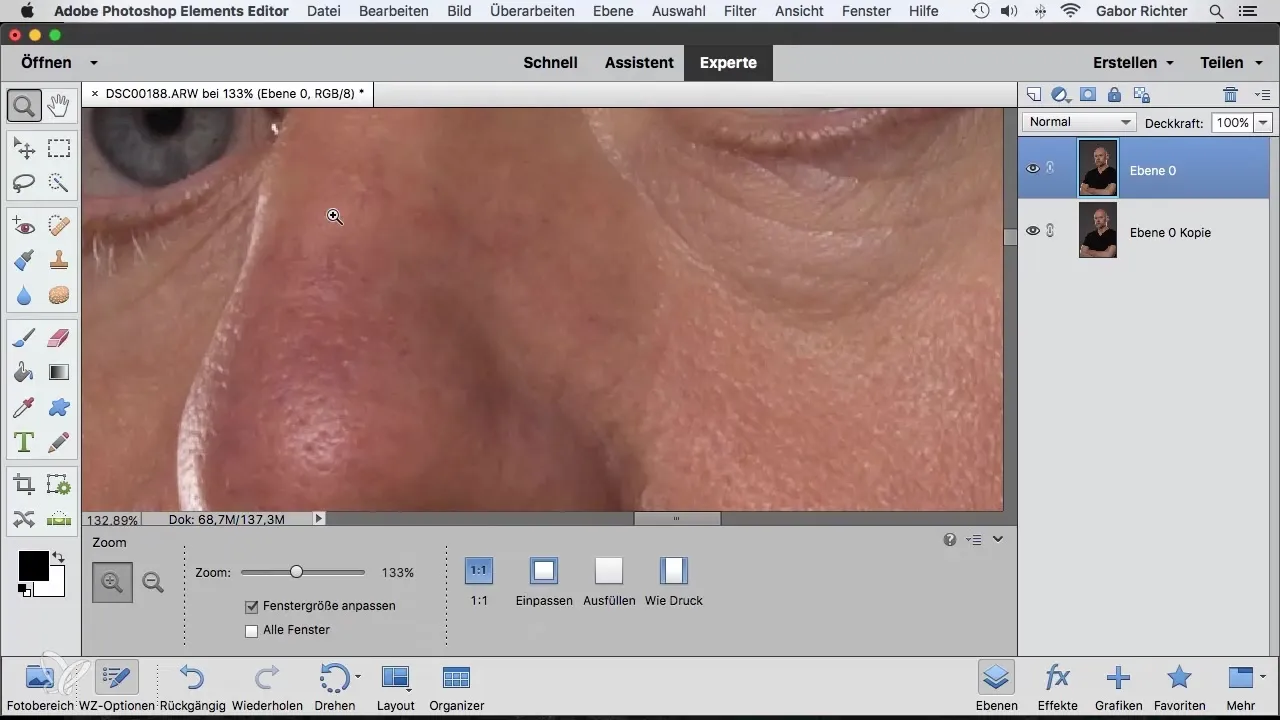
4. Úprava veľkosti štetca
Predtým, než začneš s vlastnou retušou, prispôsob veľkosť štetca oblasti, ktorú chceš upraviť. Menší štetec zaručuje presnejšie zmeny, obzvlášť pri detailoch ako sú pupienky alebo malé nedokonalosti.
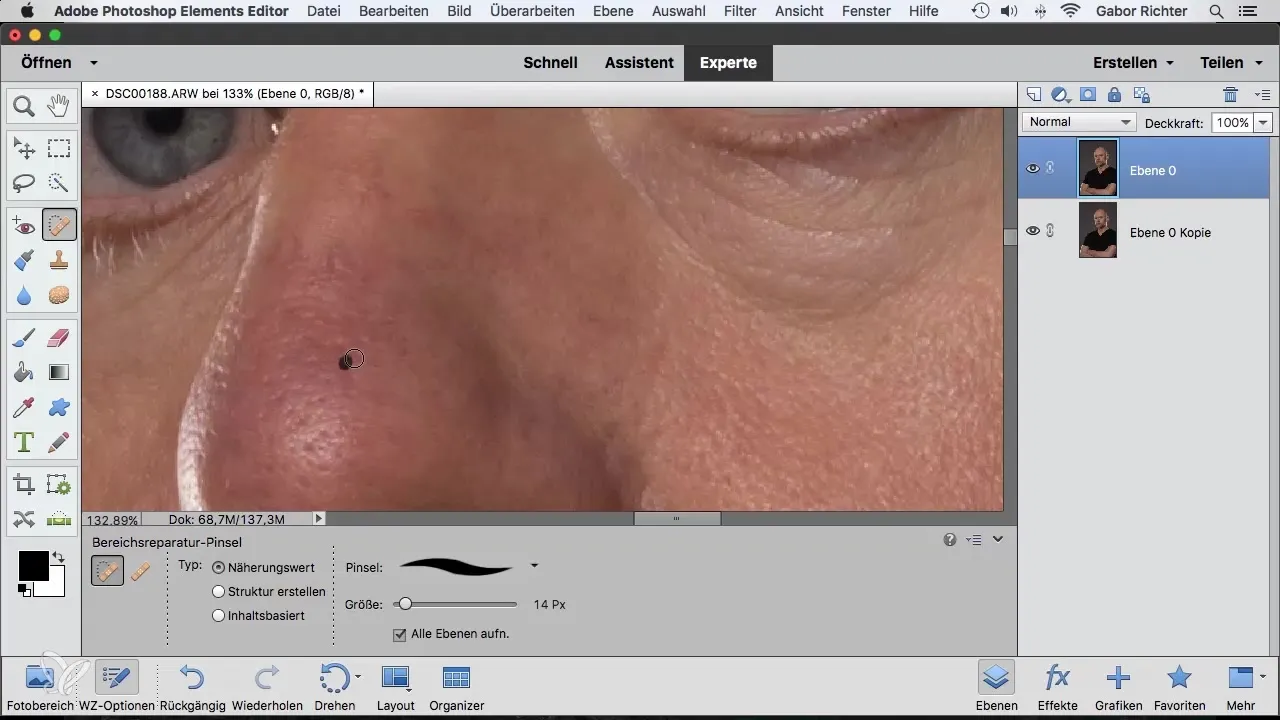
5. Uskutočnenie retuše
Pohybuj štetcom nad nedokonalosťami, ktoré chceš odstrániť. Zistíš, že Photoshop analyzuje okolitými pixelmi a automaticky vykonáva úpravy. To sa deje bez akéhokoľvek manuálneho zásahu.
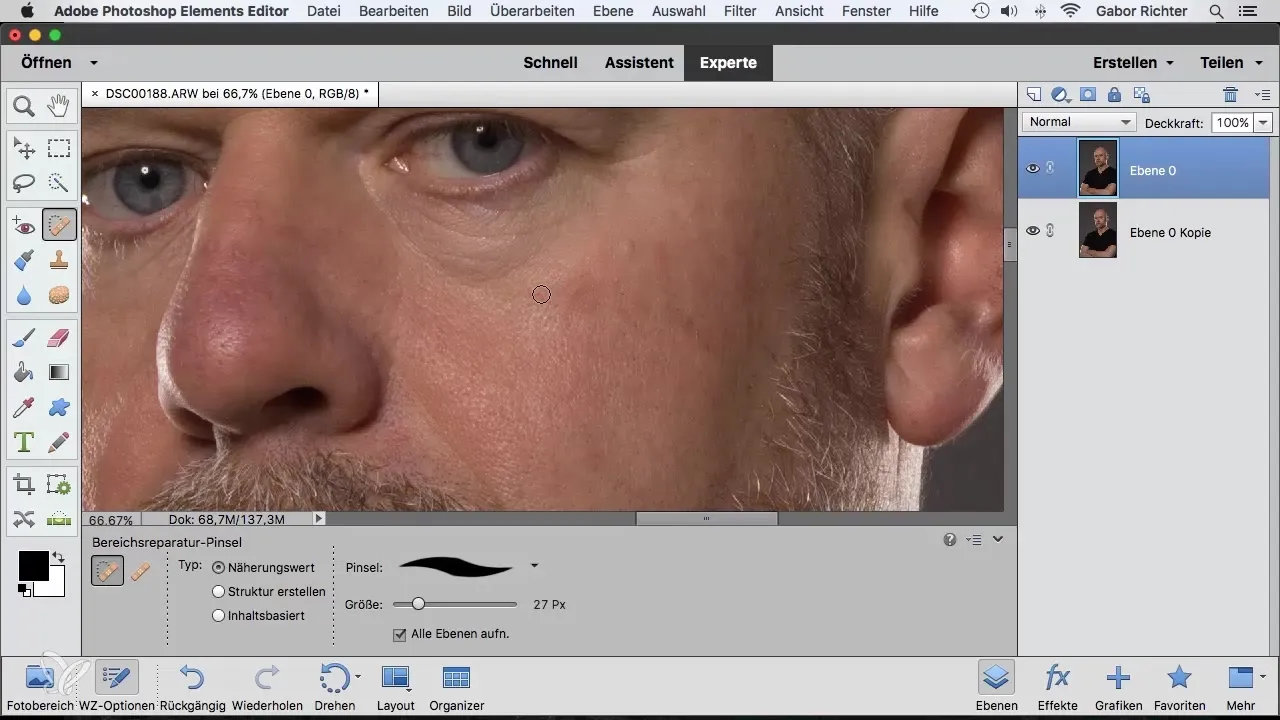
6. Kontrola výsledkov
Po aplikácii nástroja na opravu oblasti by si mal preskúmať výsledky pred a po. Môžeš skontrolovať pracovné postupy v palete protokolu, ak sa ti výsledok nepáči.
7. Výzvy pri kontúrach
Maj na pamäti, že pri zložitých kontúrach, ako sú vlasy alebo silné textúry, nemusí byť výsledok vždy ideálny. Tu môže byť užitočné použiť klonovaciu pečiatku, pretože tá poskytuje väčšiu kontrolu.
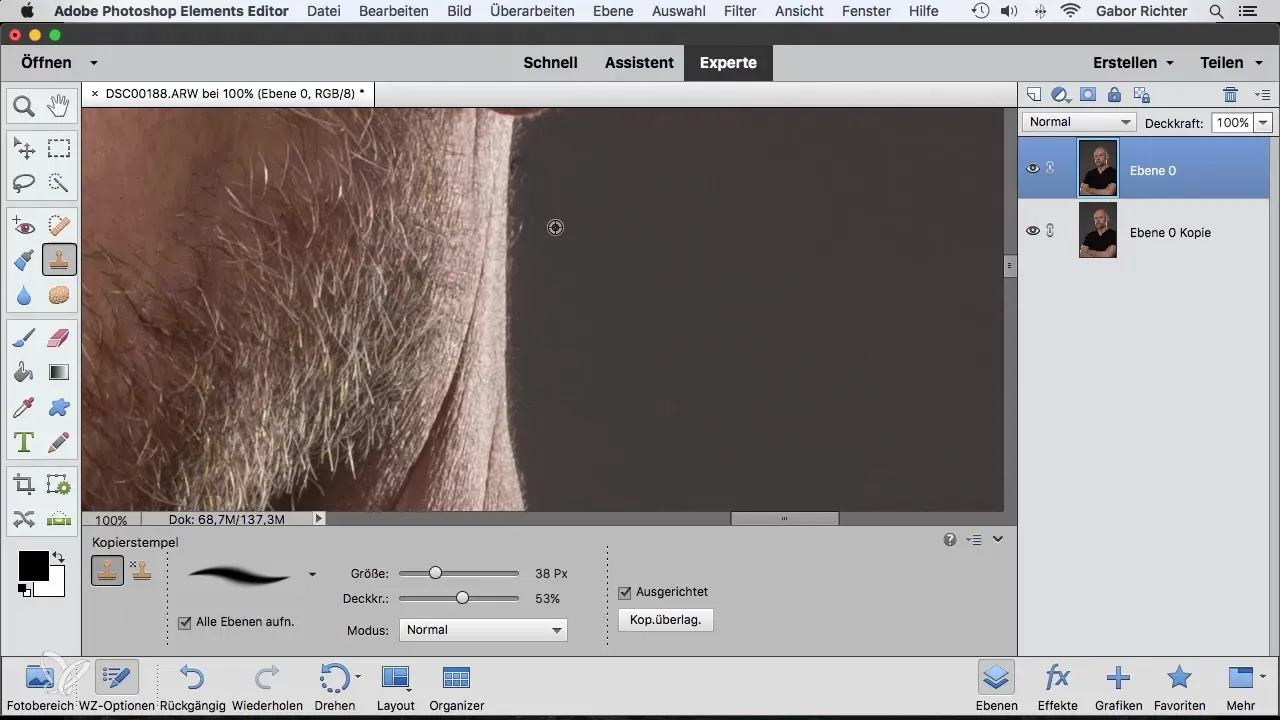
8. Práca na prázdnej vrstve
Aby si svoje úpravy nielen mohol zrušiť, ale aj flexibilne prispôsobiť kedykoľvek, vytvor prázdnu vrstvu pre svoje retuše. To zabezpečí, že dokážeš zachovať pôvodné detaily.
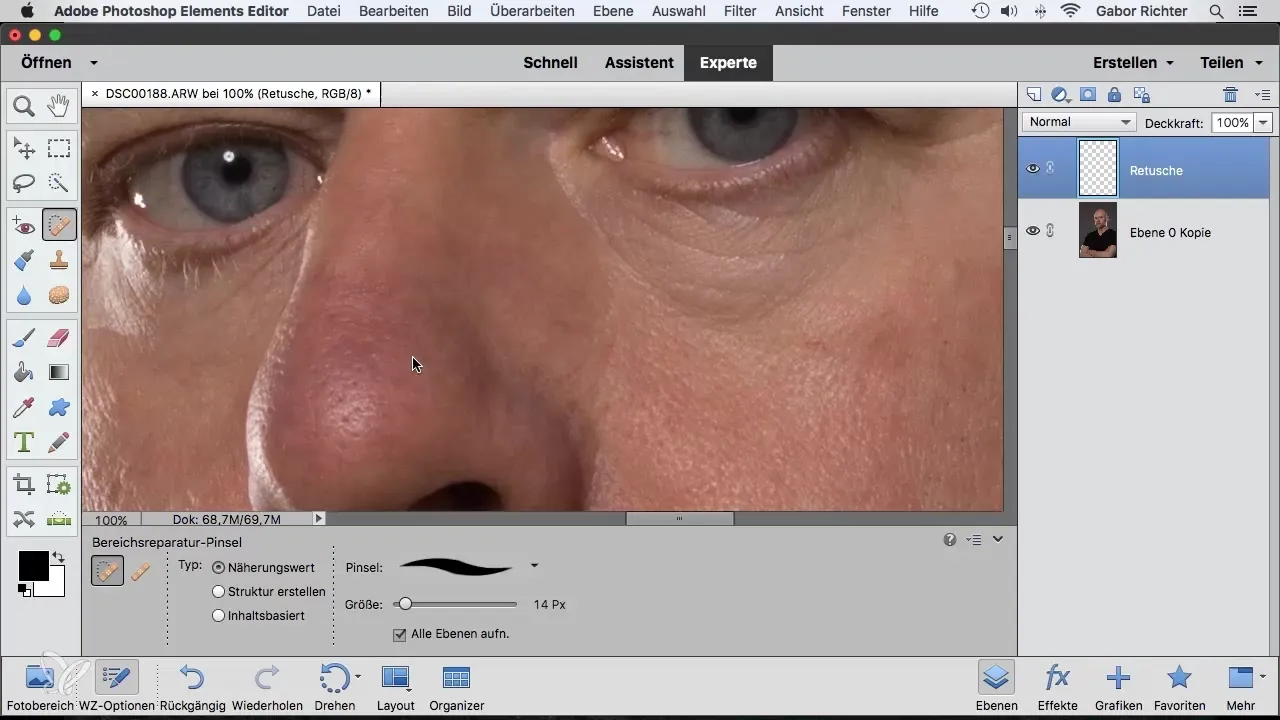
9. Zrušenie úprav
Rovnako ako pri každej úprave obrázka sa môže stať, že nebudeš s výsledkom spokojný. Môžeš jednoducho zrušiť zmeny pomocou protokolovej funkcie alebo funkcie späť (Ctrl + Z).
10. Záverečné úpravy
Keď si spokojný so svojimi retušami, môžeš svoju hotovú prácu uložiť. Nezabudni viesť históriu verzií, ak si myslíš, že by si chcel neskôr vykonať ďalšie úpravy.
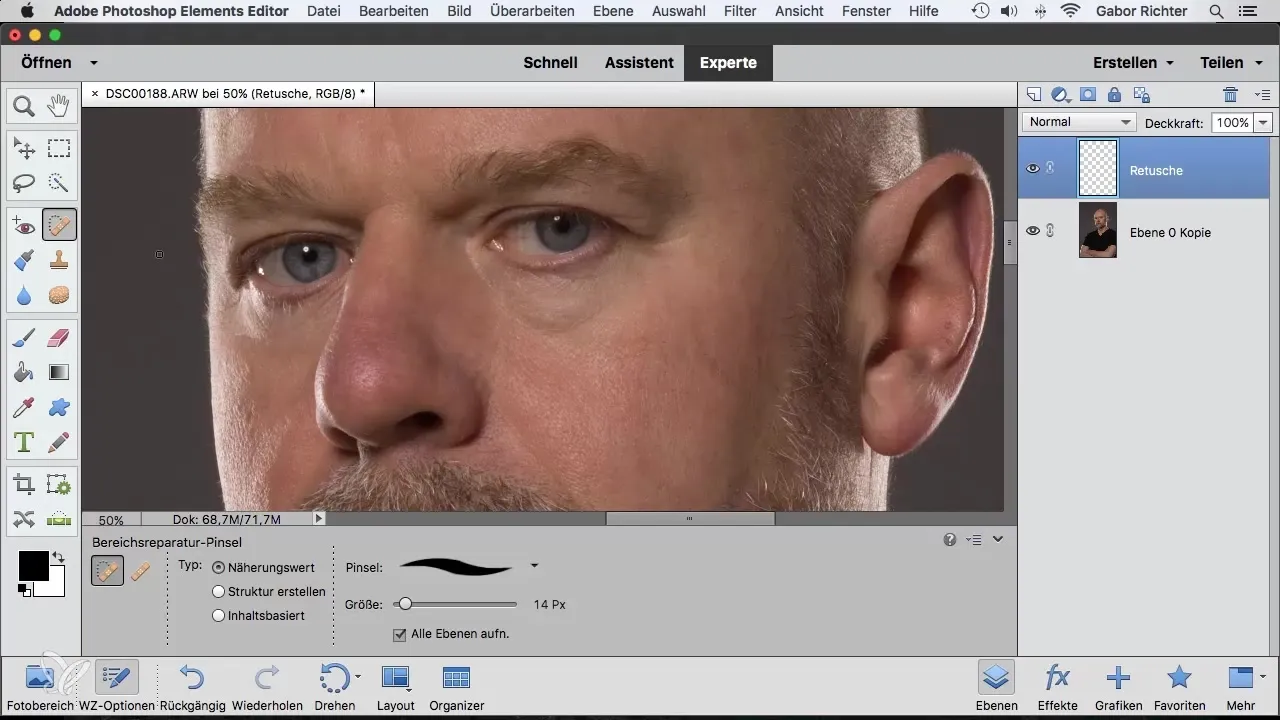
Zhrnutie – Nástroj na opravu oblasti v Photoshop Elements
V tejto rozsiahlej príručke si sa naučil, ako používať nástroj na opravu oblasti v Photoshop Elements na efektívnu retušáciu obrázkov. Od výberu nástroja cez uskutočnenie úprav po výzvy pri zložitých kontúrach – teraz máš všetky potrebné informácie, aby si mohol optimalizovať svoje editovanie obrázkov.
Často kladené otázky
Ako používam nástroj na opravu oblasti?Vyber si nástroj v paneli nástrojov, prispôsob veľkosť štetca a pohybuj sa po nedokonalostiach, ktoré chceš odstrániť.
Môžem svoje zmeny zrušiť?Áno, môžeš vrátiť všetky kroky cez protokolovú paletu alebo kombináciou Ctrl + Z pre Windows.
Je nástroj na opravu oblasti lepší ako klonovacia pečiatka?Pre všeobecné retušovacie práce je nástroj na opravu oblasti často jednoduchší, avšak klonovacia pečiatka môže byť efektívnejšia pri zložitých kontúrach.
Mám pracovať na prázdnej vrstve?Áno, je odporúčané pracovať na prázdnej vrstve, aby si mal flexibilitu a mohol jednoducho zrušiť zmeny.
Prináša nástroj na opravu oblasti vždy dobré výsledky?Nie, niekedy môže byť výsledok neuspokojivý, obzvlášť pri komplikovaných textúrach alebo kontúrach.


